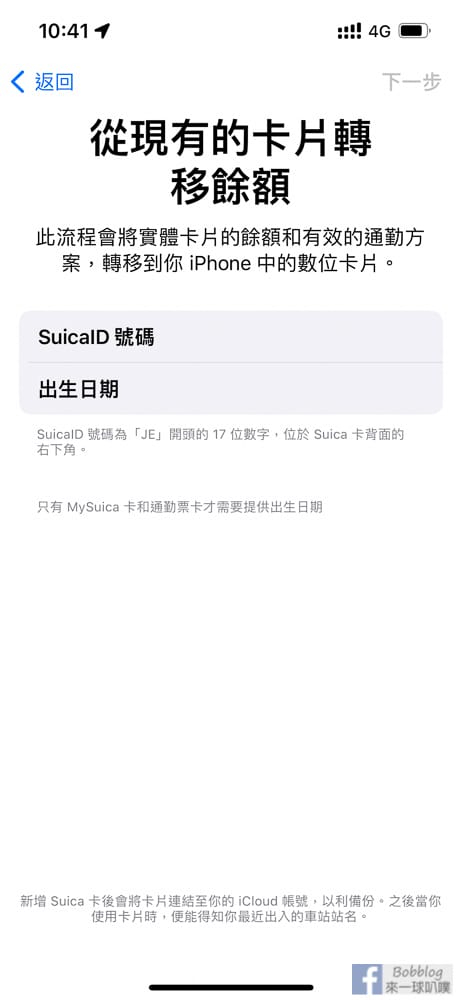iPhone Suica加入iPhone流程教學、使用方式、儲值、常見問題
到日本旅遊,一般都會購買一張日本交通IC卡(都通用),常見的有關東的SUICA、關西的ICOCA,怕弄丟嗎?現在你有更佳方便的方式,就是手機版iPhone Suica,免再買實體IC卡,只要手機在手,輕鬆完成東京自助。
▶適用機型:
只要你是IPhone 8以上機型或apple watch 3以上機型,能免費將SUICA、PASMO、Icoca卡片加入apple錢包,不用再買實體卡片與支付押金。
▶綁定原本日本交通IC卡:
如果你原本就有SUICA或PASMO,也能透過設定將卡片餘額與押金轉移到Apple 錢包內(但原卡片會報廢)。
▶使用方式:
卡片預設就是快速交通卡,不用解鎖黑頻狀態下,就能直接感應搭乘日本的地鐵、JR鐵路、巴士,或者用於超商、購物、寄物櫃、販賣機…等日常使用。
▶加值方式:
與原本實體卡方式相同,但額外可以透過Apple pay綁定一張回饋%數較高的信用卡更划算。
下方教你如何將Suica與PASMO 加入iPhone錢包。
iPhone Suica加入iPhone流程教學、使用方式、儲值、常見問題
▼必買日本交通IC卡
來日本自助旅遊,通常會購買一張日本交通IC卡方便搭車購物,日本的IC卡可想成是台灣的悠遊卡或香港的八達通,能用於日本的交通、購物、餐廳、生活所需支付…等各項付款,能省下購票與掏錢的時間浪費!。
第一次購買實體的日本IC卡時,通常需要支付押金500日幣,退款時扣除手續費220日幣,才會歸還押金的部分,加值也需要到超商、火車站內機台加值,有時趕車時,就差那幾秒鐘沒搭到車,比較不方便
▼什麼是 Suica?
「Suica」是JR東日本鐵路發行的交通 IC 卡,可用於搭乘大眾運輸:JR 電車、地鐵、巴士,生活支付:超商(7-11、LAWSON、全家)、自動販賣機、部分景點購票
第一次購買需支付500日幣押金。

▼IPHONE手機版本SUICA 或 PASMO
如果不想買實體卡,那你可以考慮iPhone Suica或iPhone Pasmo(私鐵、地鐵發行),功用與實體卡都相同
如果持有iPhone 8以上機型或apple watch 3以上機型,內建都有支援FeliCa,用手機就能達成實體SUICA的所有功能
(1)新用戶能免費將「Suica」「PASMO」卡片加入apple錢包,不用支付500日幣押金
(2)既有用戶也能將之前買的「Suica」「PASMO」卡片餘額與押金轉移到Apple 錢包內。
使用方式也很簡單,只要手機輕觸感應就能順利進出站或支付款項,相當方便,搭配APPLE PAY可以實現加值功能,省下去機台加值時間浪費。

可以將Suica與PASMO 加入iPhone的機型種類
你可以根據自己手機機型決定要用SUICA還是PASMO,兩者功能使用方式都相同
iPhone Suica 或 PASMO卡可用機型
- Suica 或 PASMO卡:
iPhone 8 或 iPhone 8 Plus 或後續機型,或是 Apple Watch Series 3 或後續錶款,並安裝最新版 iOS 或 watchOS。
如:iPhone 8、 iPhone 8 Plus、 iPhone X、 iPhone XS、 iPhone XS MAX、 iPhone 11、iPhone 11 pro、iPhone 11 pro max、 iPhone 12、iPhone 12 pro、iPhone 12 pro max、 iPhone 13、iPhone 13 pro、iPhone 13 pro max、 iPhone 14、iPhone 14 pro、iPhone 14 pro max
- 僅適用於 Suica: 不能使用PASMO卡
在日本購買的 iPhone 7、iPhone 7 Plus 或 Apple Watch Series 2。
Android Suica可用機型
Google Pay綁定Suica西瓜卡網路問題好像比較多,沒有像iPhone綁定Suica西瓜卡這麼簡單,看網路分享安卓手機幾乎只有日本國內販售版有支援felica的日機才能用,這邊我手邊沒有Android手機可以試,就自己再查詢相關資訊,或者使用原本的實體IC卡。
將iPhone Suica與PASMO 加入iPhone流程教學
這次使用的手機是iPhone 11 pro max,新用戶直接將Suica加入錢包
如果你之前就買過SUICA,也可將原本購買的Suica綁定進錢包
大家可以自行斟酌參考,看要使用哪種方式!
將 Suica 或 PASMO 卡加入 iPhone 或 Apple Watch教學
將新的 Suica 或 PASMO 卡加入 iPhone 或 Apple Watch,需要開啟APPLE 錢包
▼短影片參考,請幫忙訂閱
法1.從桌面錢包的APP,點選加入交通卡,輸入SUICA或PASMO
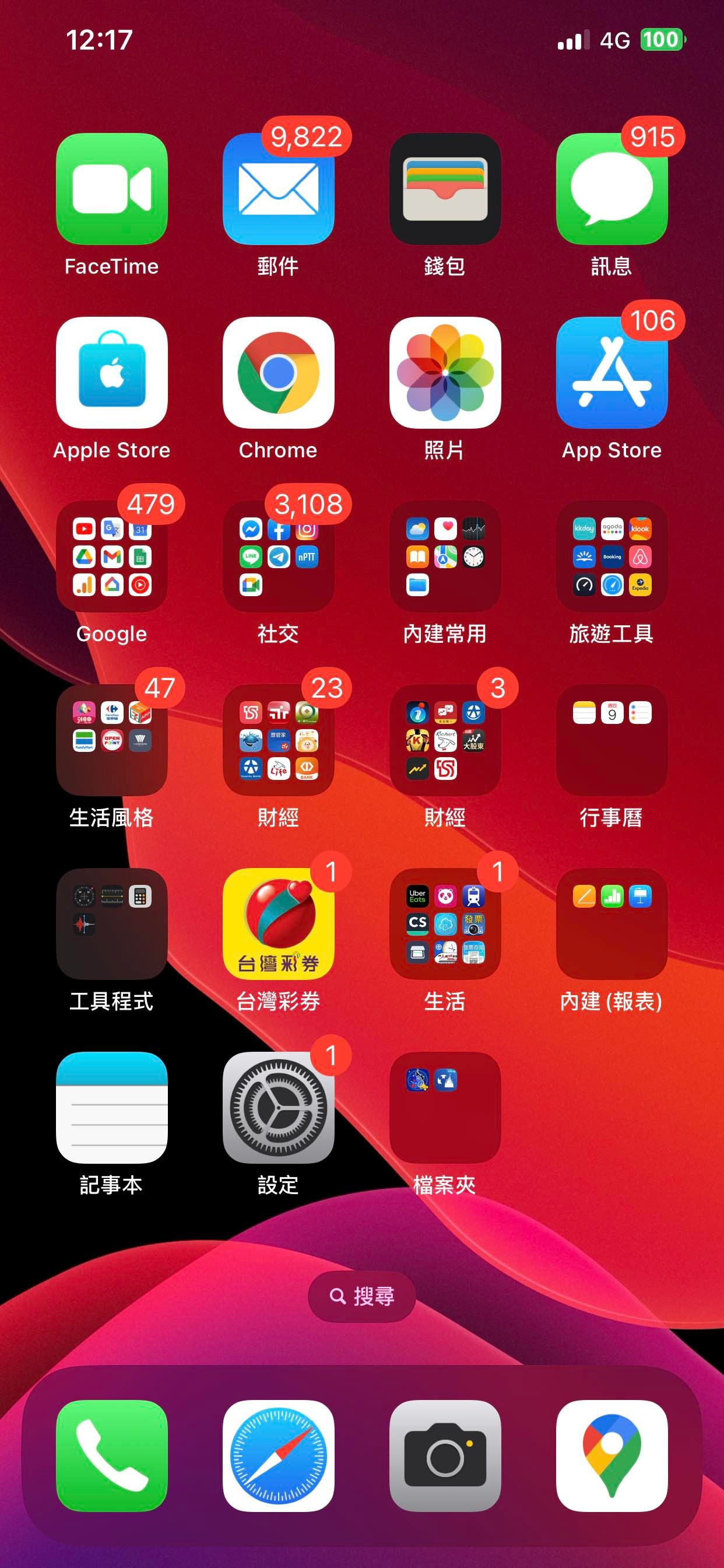 |
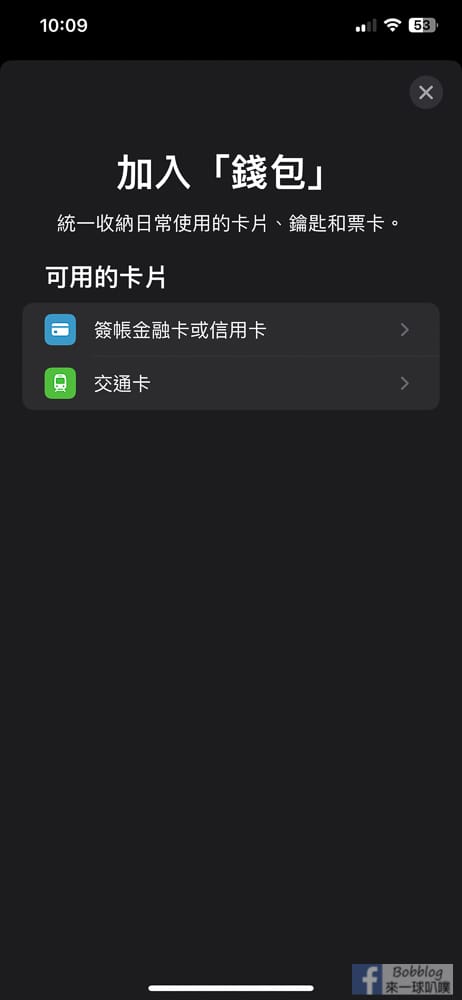 |
法2.從設定當中的APPLE錢包裡,點選加入交通卡,輸入SUICA或PASMO
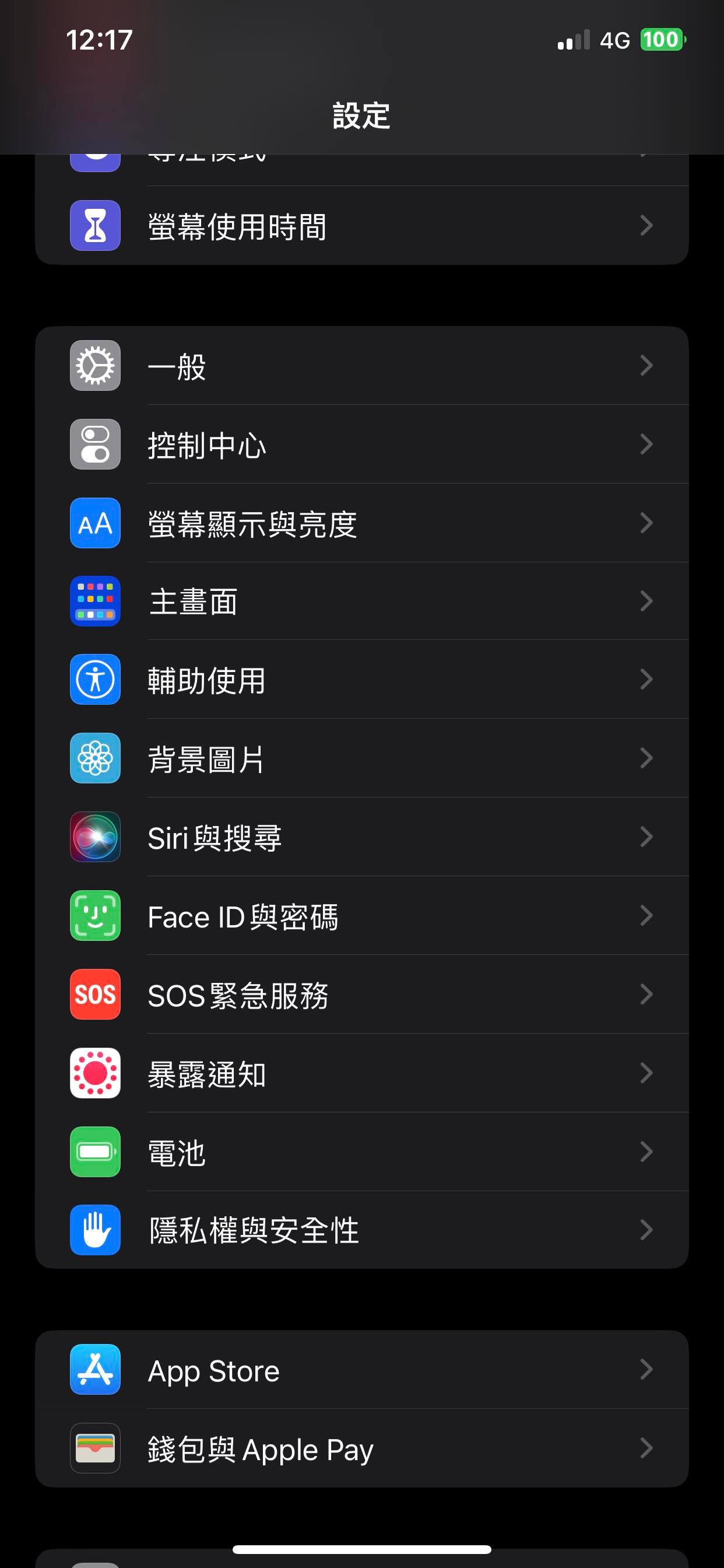 |
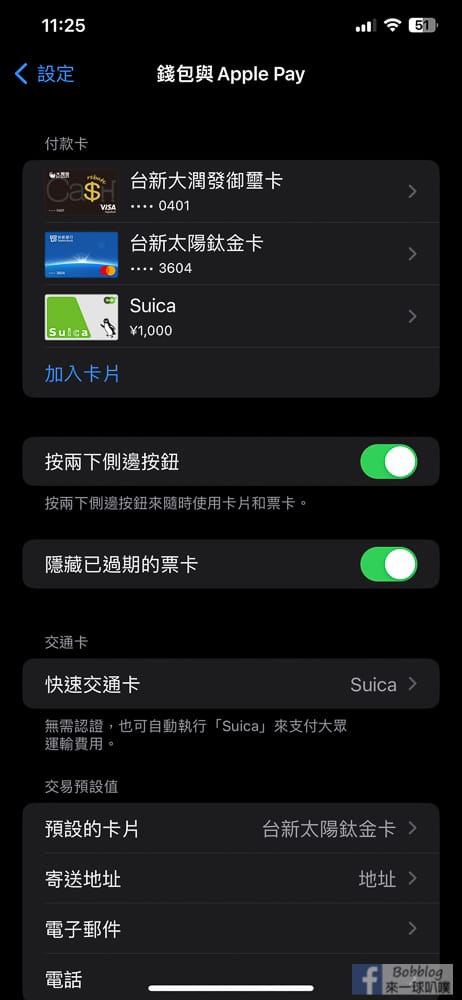 |
點選交通卡進去後,搜尋PASMO 或SUICA,兩者功能都相同
這次以SUICA當作示範,請搜尋SUICA,然後點選繼續
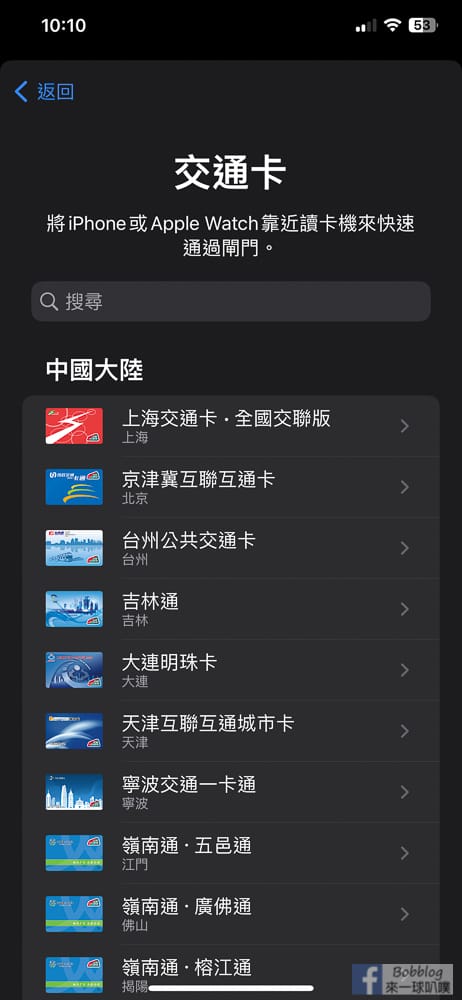
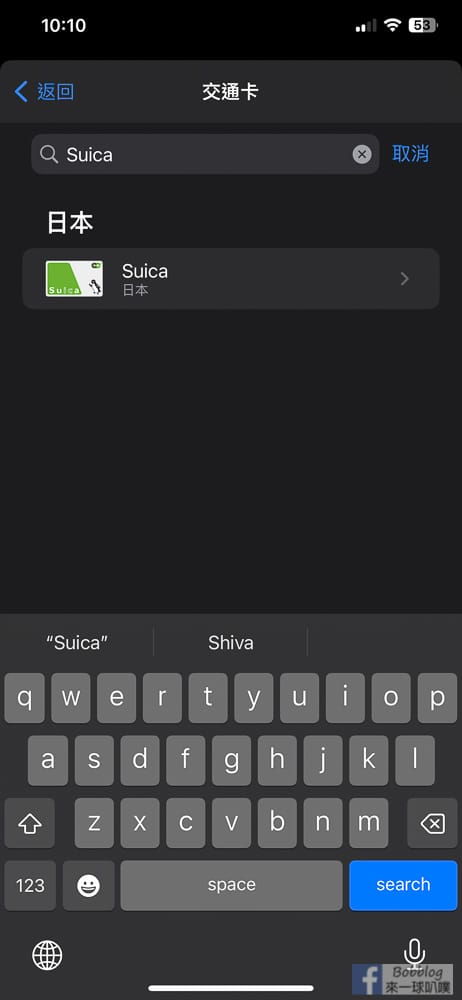 |
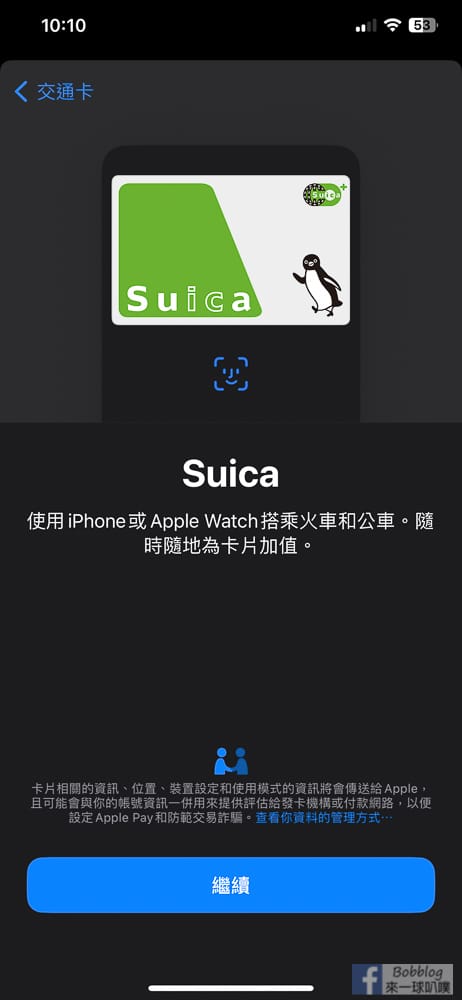 |
第一次選要點選加值金額,我先選1000日幣,點選加入
如果你是原本就有購買SUICA卡片,也可以點選轉出現有卡片,參考後方教學
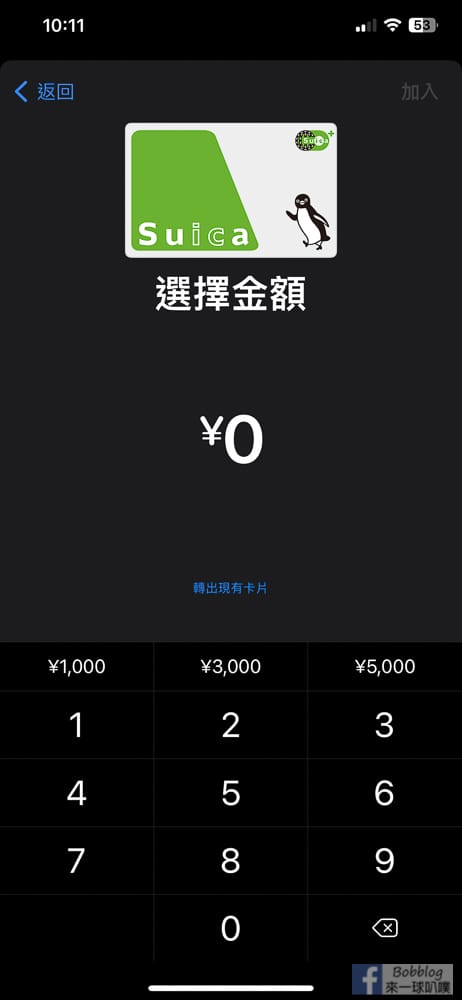 |
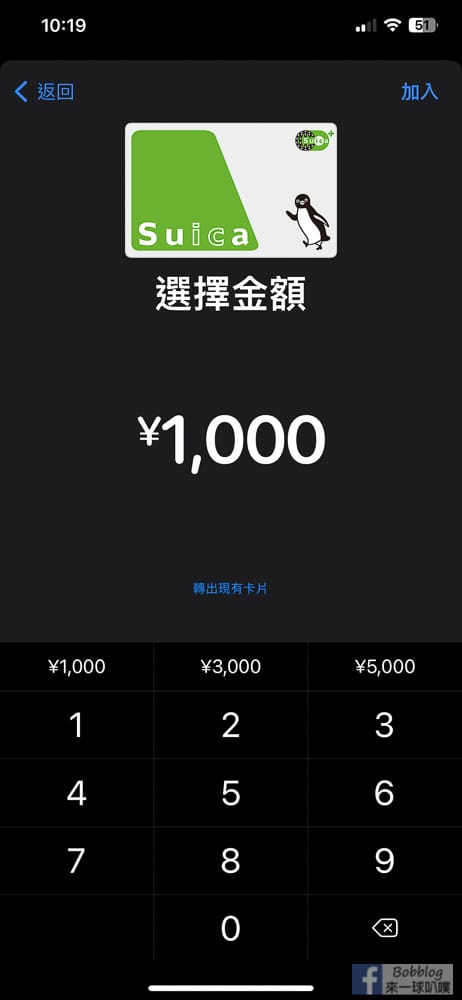 |
加值會透過APPLE PAY付款,這個消費屬於海外消費,需要手續費1.5%,記得綁定一張回饋>1.5%的信用卡喔!
確認加值後給他設定一段時間這樣。
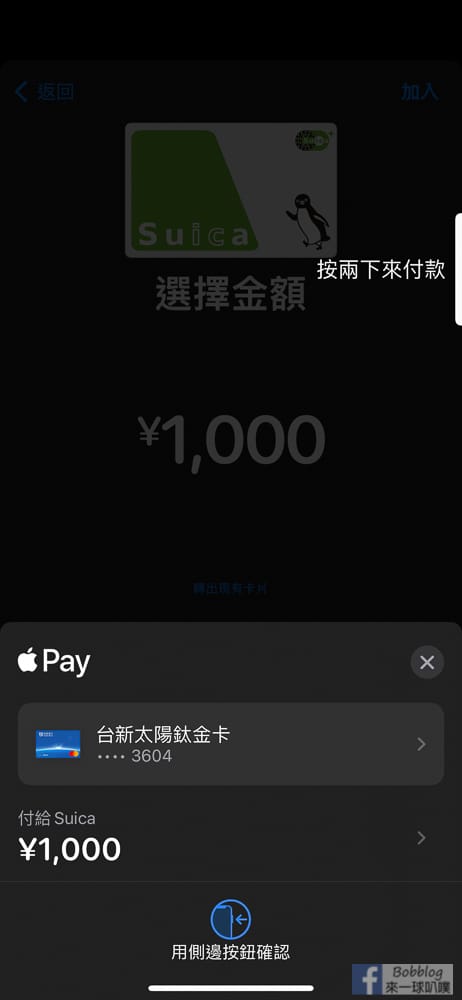 |
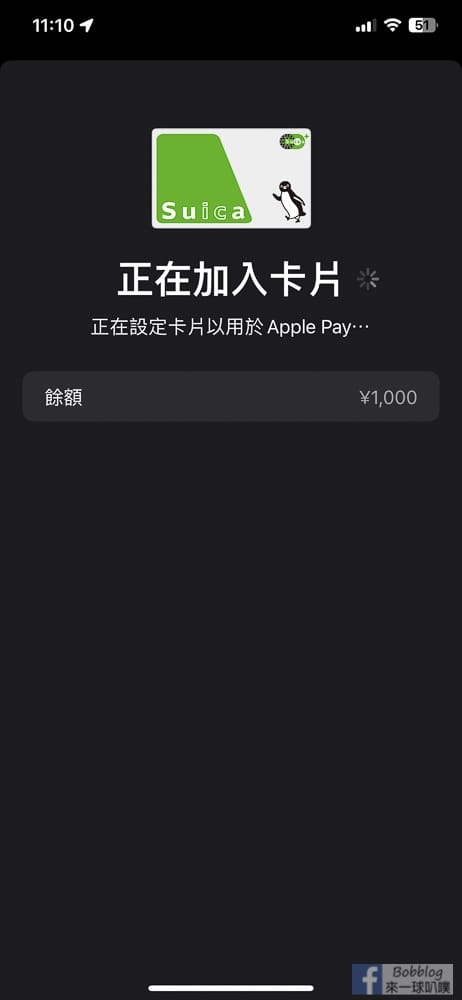 |
出現下方這個頁面基本上SUICA已經加入APPLE 錢包內了,系統預設會將SUICA設成快速交通卡
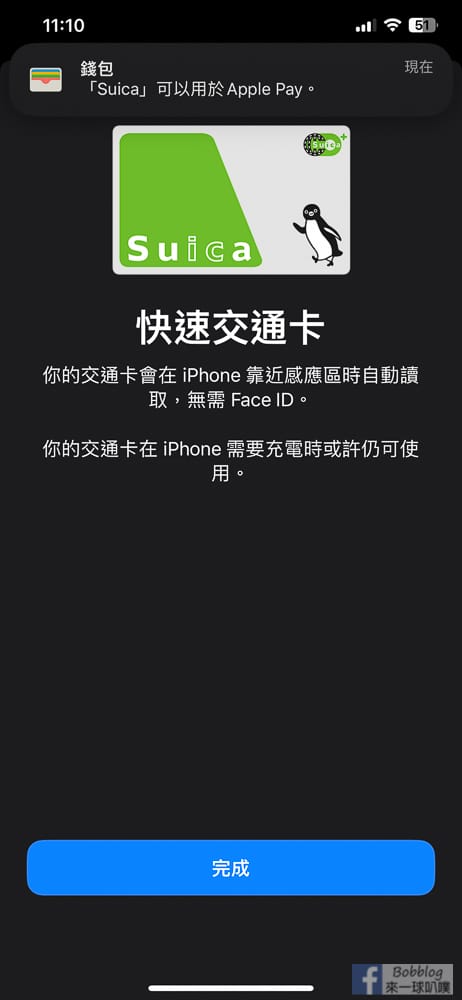 |
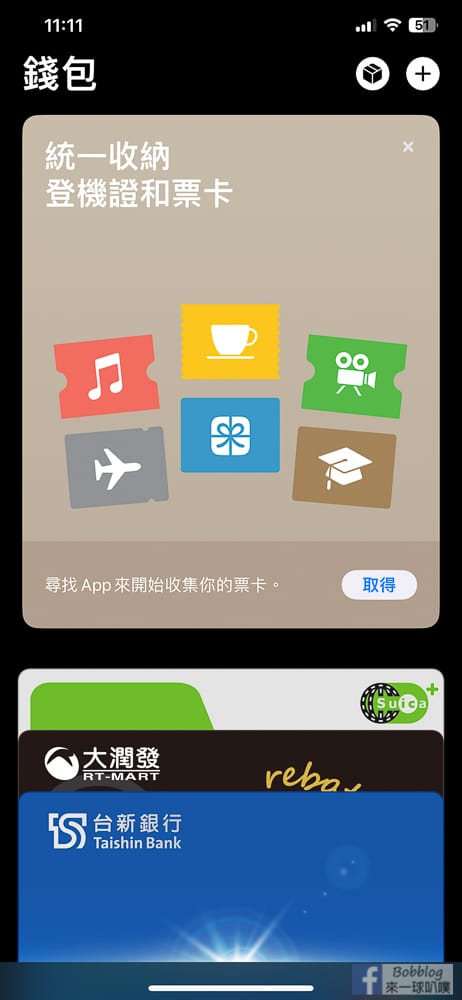 |
如果你有很多張快速交通卡,之前有買過其他類似的卡片,那就記得到設定那邊將SUICA設成快速交通卡!
「設定」 >「錢包與 Apple Pay」>「快速交通卡」中設定預設的「快速交通卡」。
「快速交通卡」就是你不用使用 Face ID、Touch ID 或密碼進行解鎖,直接就能感應使用。
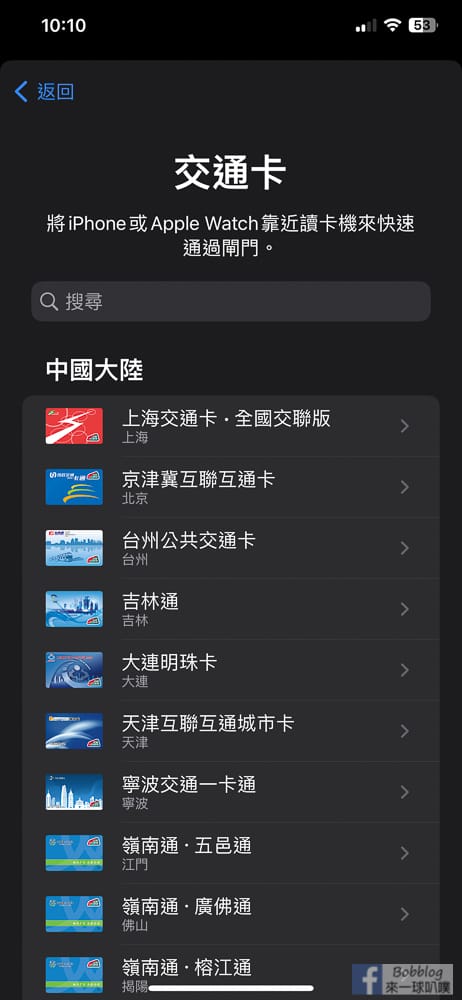 |
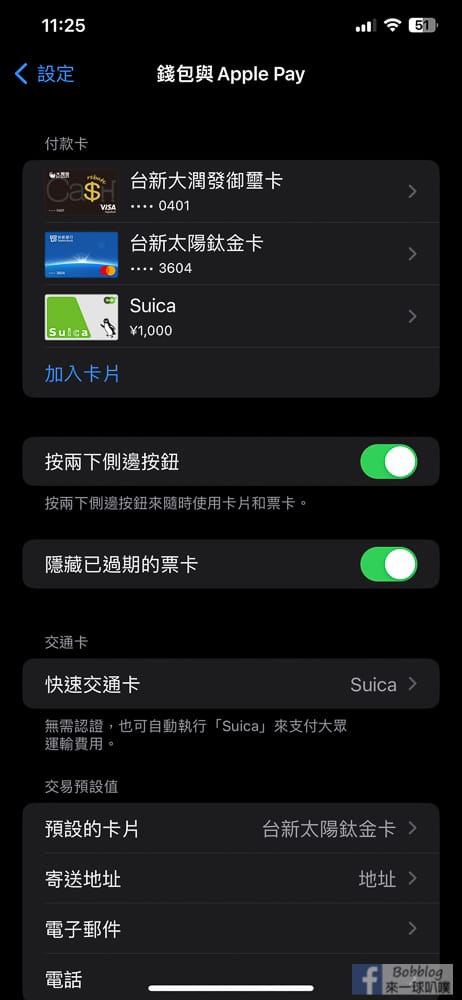 |
如何將實體 Suica 或 PASMO 卡轉移至 iPhone 或 Apple Watch
如果之前就有購買過SUICA或PASMO卡片,可以將實體 Suica 或 PASMO 卡及其目前餘額轉移至 Apple 錢包,需要注意轉移之後,實體卡片就變成廢卡,無法再使用。
- iPhone:
「設定」 >「錢包與 Apple Pay」>「交通卡」>「SUICA或PASMO」>「轉出現有卡片」>按照螢幕上的步驟轉移實體卡片,確認卡號為末四碼
開啟「錢包」App
- Apple Watch:
在 iPhone 上開啟 Apple Watch App,然後點一下「我的手錶」標籤頁。向下捲動,點一下「錢包與 Apple Pay」,然後點一下「加入卡片」。
| 點選轉出現有卡片
|
輸入確認卡號末四碼
|
按照指示加入SUICA卡片至APPLE錢包,最後會出現正在轉移畫面
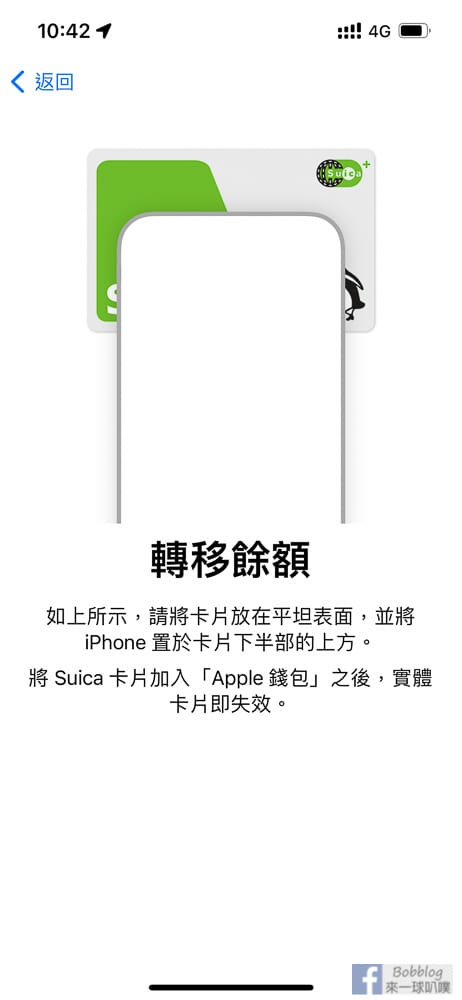 |
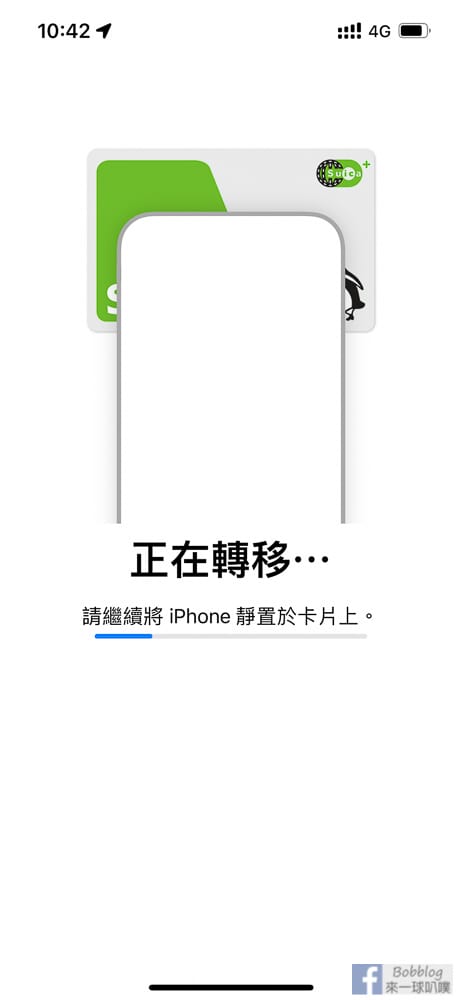 |
出現下方圖示就已經轉移完成!
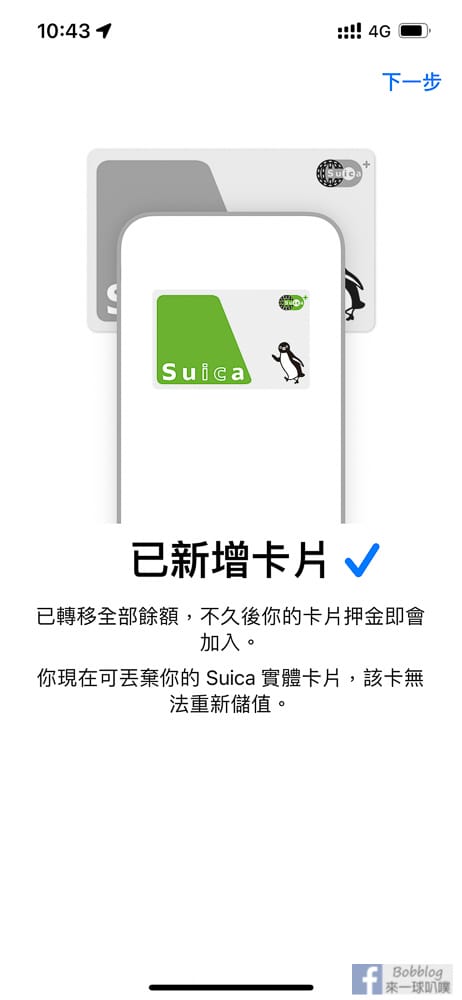 |
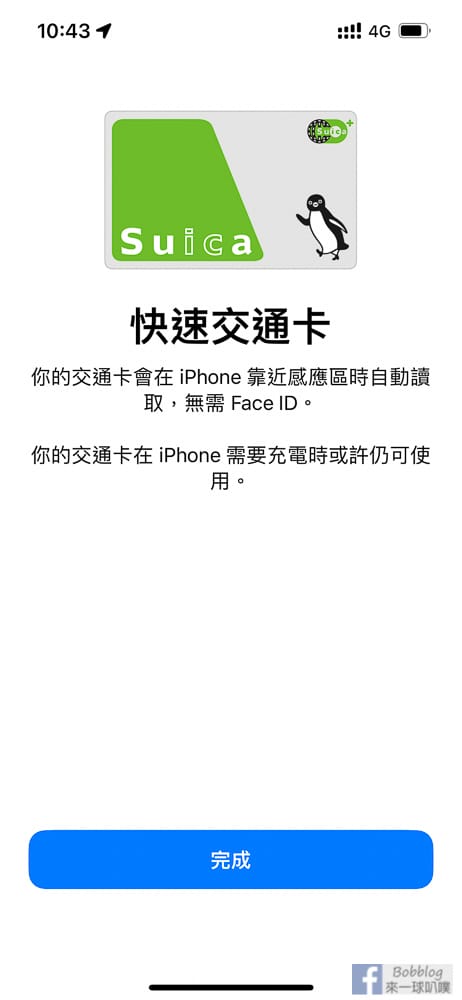 |
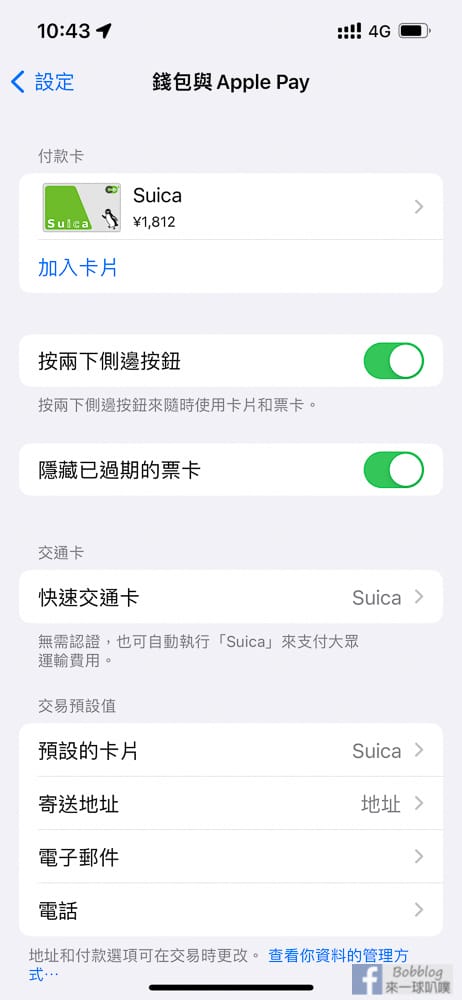
如何加值iPhone Suica或Pasmo
綁定APPLE PAY直接線上加值
法1.「設定」 >「錢包與 Apple Pay」>「SUICA」>「加值」>「Apple Pay付款」
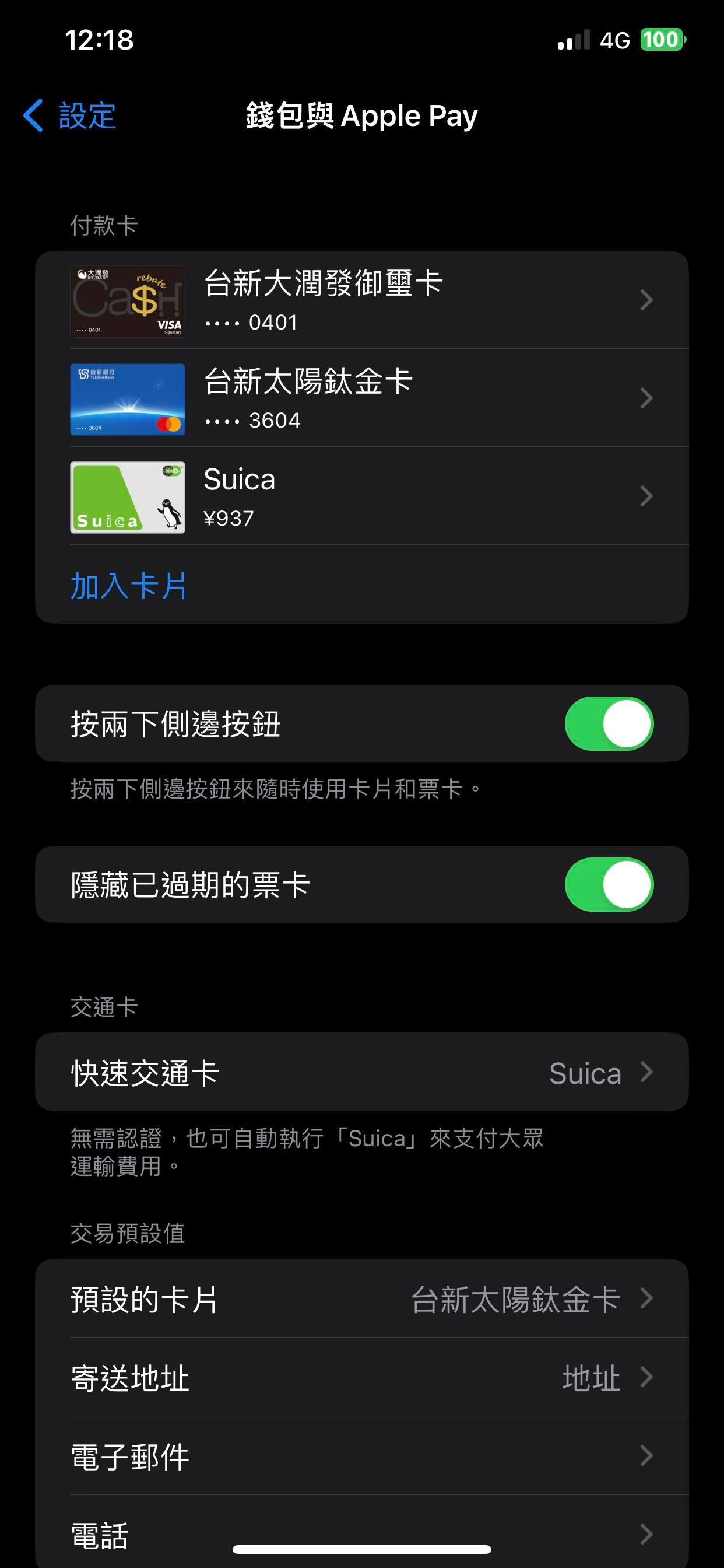 |
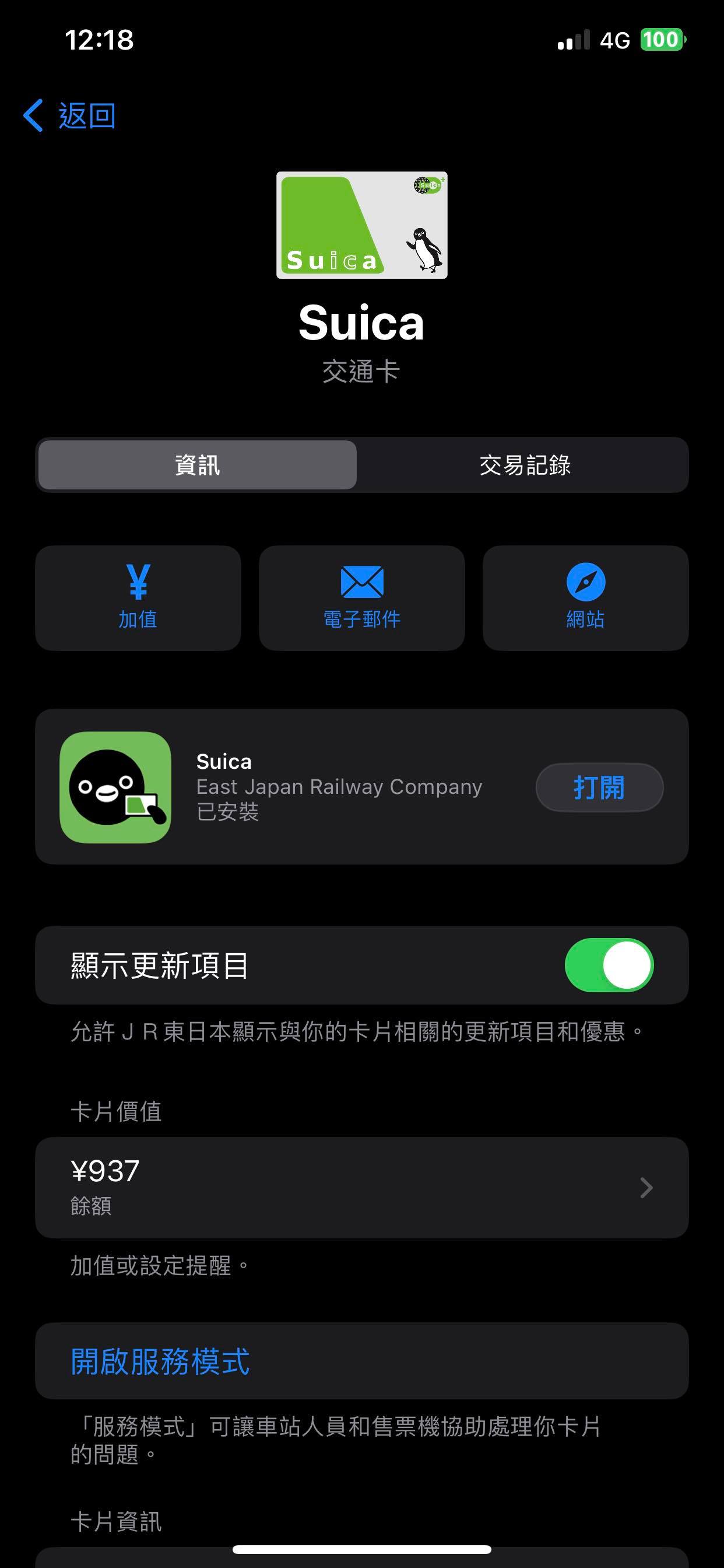 |
裡面會顯示曾經的交易或加值紀錄!
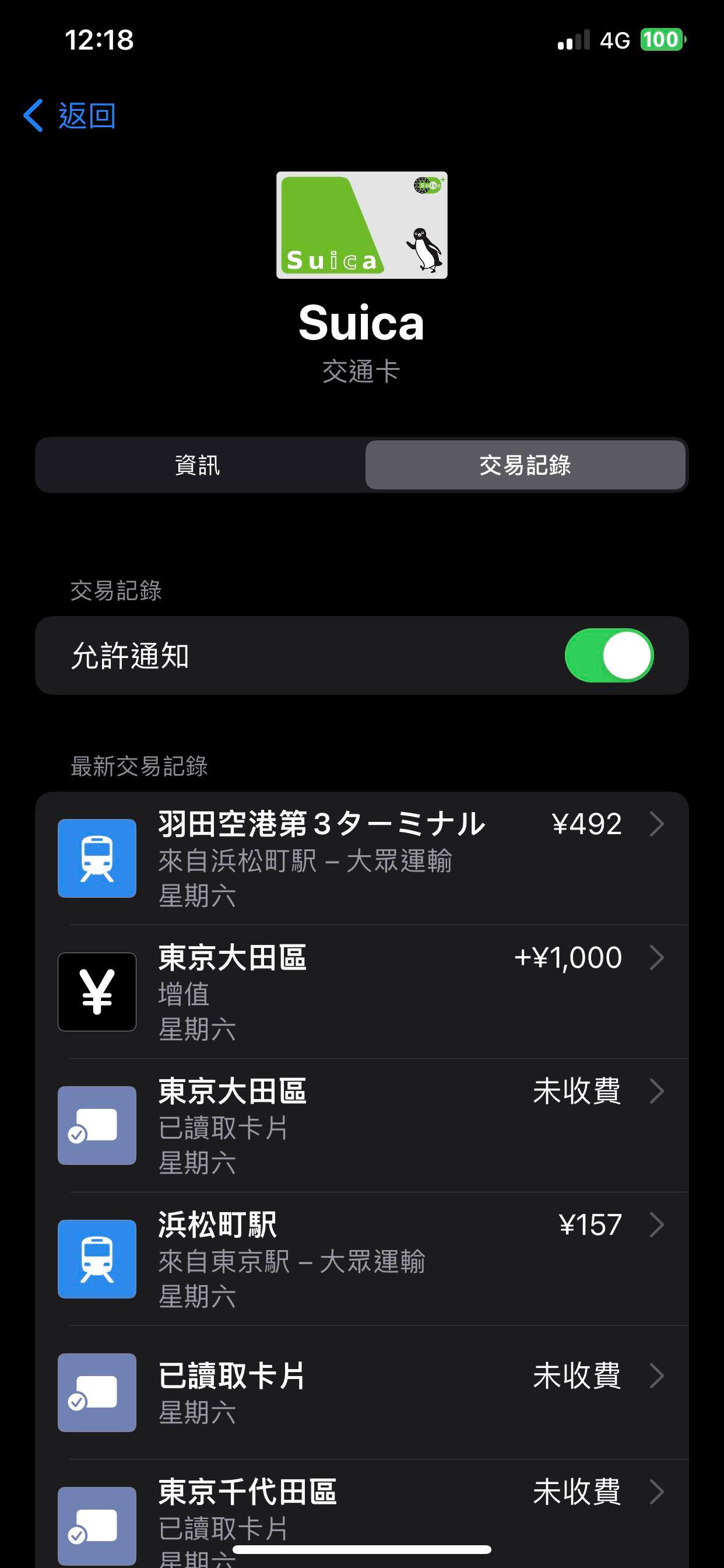
法2.「Apple錢包」 >「錢包與 Apple Pay」>「SUICA」>「加值」>「Apple Pay付款」
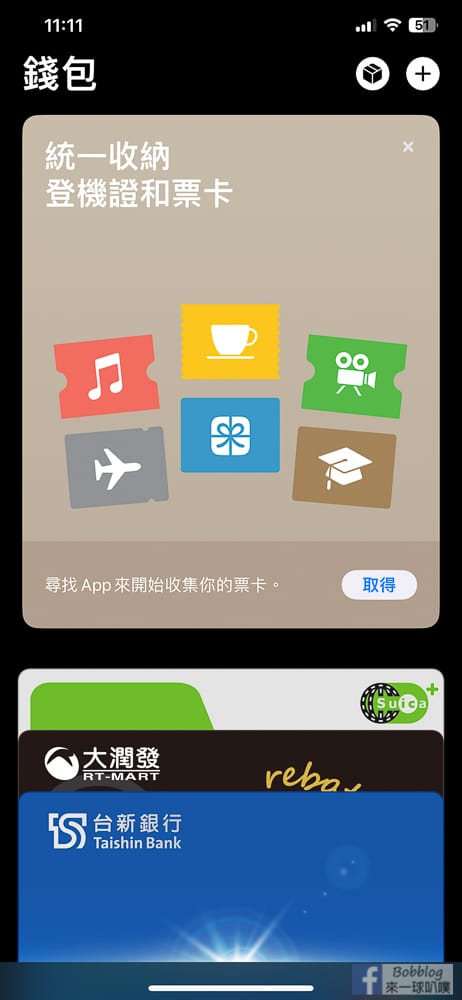 |
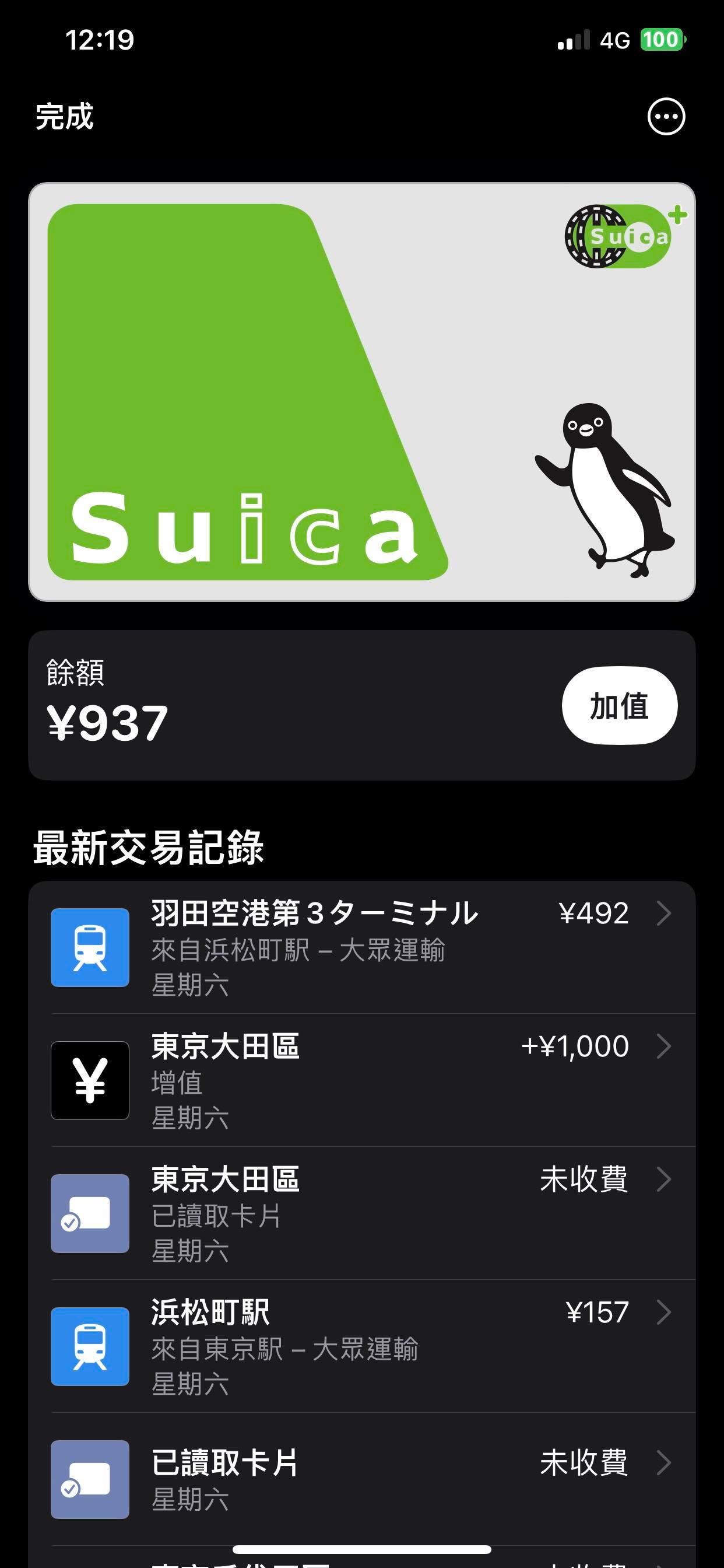 |
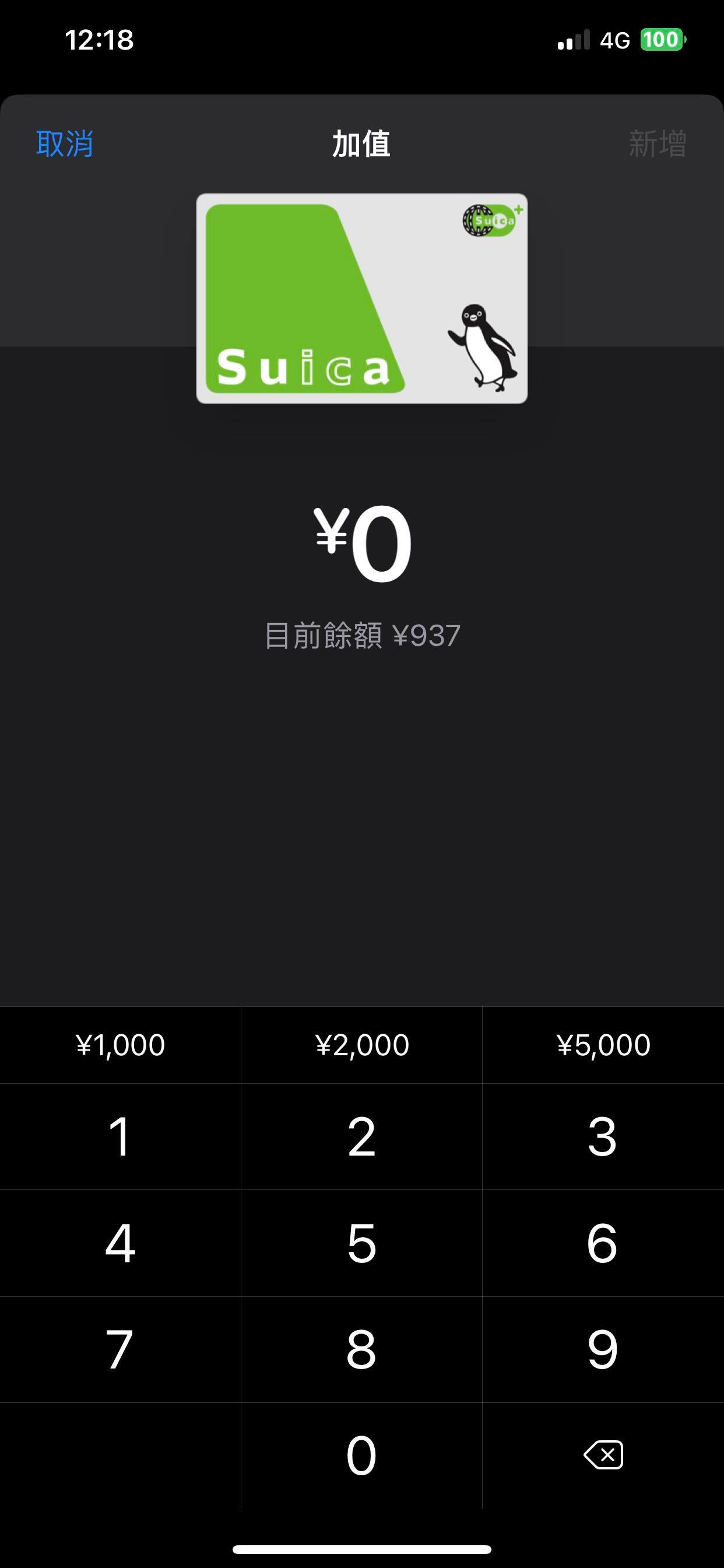 |
日本當地鐵路站或超商加值
SUICA許多地方都能加值(日文:チャージ(入金)),如:地鐵或JR車站售票機、出站前精算機、連鎖超商….等,最高可加值金額為20,000日圓
需要注意不是所有車站都有這種感應SUICA的裝置,沒有遇到,也可改用APPLE PAY加值或超商加值!
- 地鐵站加值流程:「手機放入感應觸」 >「選擇加值金額」>「是否要收據」>「完成加值」

巴士車上或超商也能加值,跟司機告知要CHARGE(念法有點像恰吉)

iPhone Suica與PASMO使用方式
手機版iPhone Suica與一般實體SUICA使用方式相同,輕觸IC卡感應標誌即可,幾乎是秒感應
使用手機版iPhone Suica感應時,螢幕不用解鎖,很方便,這次有搭乘JR東日本鐵路、東京地鐵、巴士…等都可以使用!
 |
 |
使用途中橫幅通知會跳出相關SUICA的消費紀錄可以查詢
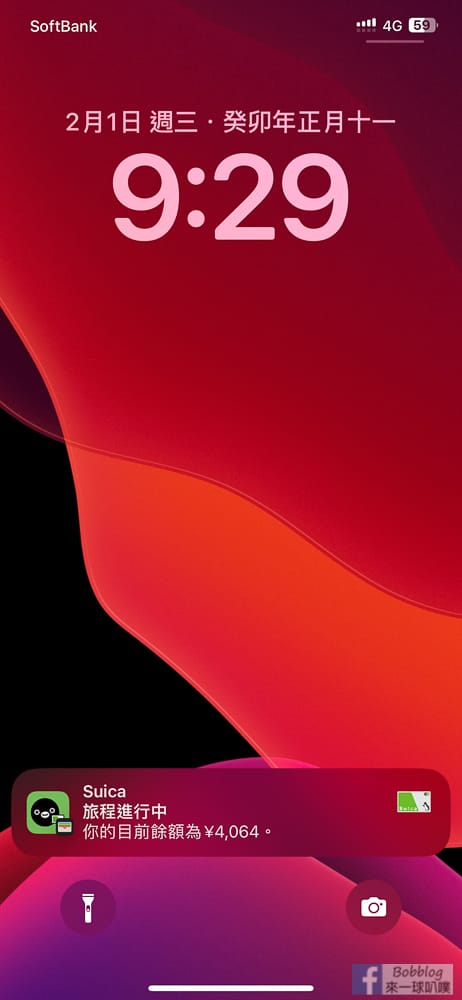 |
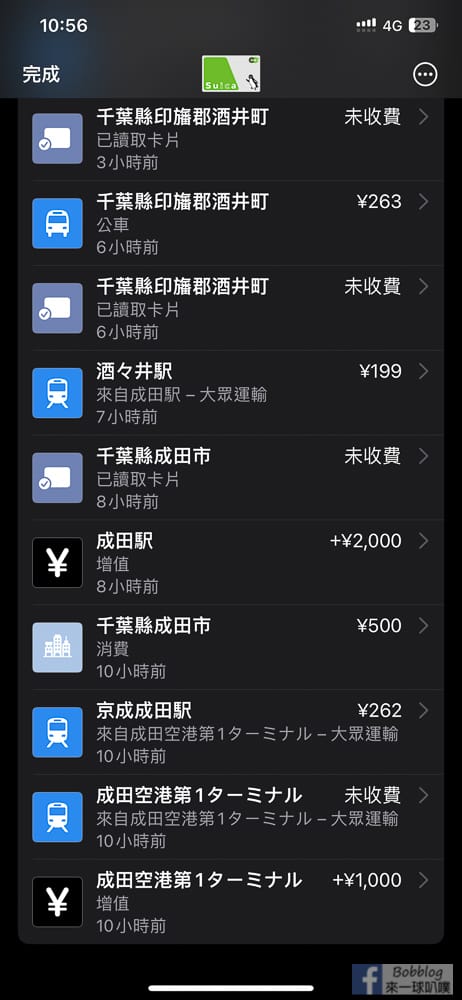 |
巴士使用IC卡方式
需抽整理券巴士,後方上車,上車感應IC卡,下車司機旁感應IC卡

寄物櫃也可以使用


其餘餐廳或販賣機購物…等有IC卡標誌符號都可以使用,與實體卡片相同,以上就是iPhone SUICA資訊給大家參考!
iPhone Suica 常見問題 FAQ
1.iPhone Suica 是什麼?
iPhone Suica 是可在 iPhone/Apple Watch 使用的日本交通IC卡,等同實體 Suica 卡,可搭乘電車、地鐵、巴士,也能在便利商店、販賣機、餐廳付款
2.哪些 iPhone 支援 Suica?
需支援 Apple Pay + NFC 感應:
- iPhone 8 以後
- Apple Watch Series 3 以後
3.iPhone Suica 要怎麼新增?
使用台灣 Apple ID 也能直接在「錢包 Wallet」加入 Suica。
- 直接在 Apple Wallet → 加入 Suica → 新增新卡
- 把實體 Suica 讀取進 iPhone(轉移卡片)
4.iPhone Suica 怎麼儲值?
- 信用卡/Apple Pay 直接儲值
- 日本鐵路車站/超商
5.iPhone Suica 在日本可以搭哪些交通?
- 支援大部分交通:印有日本交通IC卡都能搭乘
- 但新幹線/特急列車,不能直接用 Suica 上車,特急列車需加購特急券。
日本 IC 卡已全面互通,可刷一般車資,不能跨用的只有少數地方(如某些地區巴士)。
6.iPhone Suica 沒電怎麼辦?
iPhone 沒電但在低電量模式下,仍可短時間「快速卡模式」進站。
7.iPhone Suica 要開 App 嗎?
開啟 Express Mode 快速模式 後,螢幕不用亮、手機不用解鎖,直接感應即可。
8.Suica 與 PASMO 差在哪?我該選哪個?
基本用途完全相同。
差異僅是發行單位(JR vs 私鐵)。
延伸閱讀
 京都站住宿|REF京都八條口飯店、走四分鐘、無印良品風
京都站住宿|REF京都八條口飯店、走四分鐘、無印良品風 京都住宿推薦|京都塔飯店、過馬路就到飯店、下方商場美食街
京都住宿推薦|京都塔飯店、過馬路就到飯店、下方商場美食街 京都站住宿推薦|京都腔調住宿飯店TUNE STAY KYOTO、飯店設施佳
京都站住宿推薦|京都腔調住宿飯店TUNE STAY KYOTO、飯店設施佳 京都站八條口住宿|京都八條都飯店、親子友善、空間大
京都站八條口住宿|京都八條都飯店、親子友善、空間大 京都車站住宿推薦|櫻花台畫廊酒店、裝潢新近車站、大浴場免費迎賓飲
京都車站住宿推薦|櫻花台畫廊酒店、裝潢新近車站、大浴場免費迎賓飲 京都站住宿推薦|京都法華俱樂部飯店、京都站對面、裝潢新
京都站住宿推薦|京都法華俱樂部飯店、京都站對面、裝潢新